Võrguga ühenduse loomine opsüsteemis Windows 11
Mida teada
- Tegumiribal: klõpsake tegevuskeskus > Wi-Fi-ühenduste haldamine > (võrgu nimi) > Ühendage.
- Windowsi sätetest: klõpsake Võrk ja internet > Wi-Fi > Kuva saadaolevad võrgud > (võrgu nimi) > Ühendage.
- Juhtpaneelilt: klõpsake Võrk ja Internet > Ühendage Internetiga > (võrgu nimi) > Ühendage.
See artikkel selgitab, kuidas ühendada a Wi-Fi võrk operatsioonisüsteemis Windows 11, sealhulgas kuidas valida tegumiribalt Wi-Fi-võrk, kuidas luua ühenduse Windowsi seadete kaudu ja kuidas luua võrguga ühenduse loomine Kontrollpaneel.
Kuidas ühendada Windowsi arvuti võrku?
Saate ühendada Windows 11 arvuti võrku, ühendades selle Etherneti kaabel kui teie arvutil on Etherneti port, või Wi-Fi kaudu, kui see pole võimalik. Windows 11 arvuti ühendamiseks WiFi-võrguga on kolm võimalust: tegumiriba kaudu, Windowsi sätete kaudu ja juhtpaneeli kaudu. Iga meetod täidab sama ülesande, seega võite vabalt kasutada seda, mis teile kõige mugavam on.
Wi-Fi-ga ühenduse loomine Windows 11 tegumiribal
Lihtsaim viis Wi-Fi-võrguga ühenduse loomiseks on tavaliselt tegumiriba kaudu. Tegumiriba sisaldab paljude kasulike juhtelementide otseteid. Kui teie tegumiriba pole muudetud, leiate need juhtnupud tegumiriba parema serva lähedal kellaaja ja kuupäeva kõrval. Operatsioonisüsteemis Windows 11 avaneb võrgu-, heli- või toiteikoonil klõpsamisel kiirsätete menüü, mida saate kasutada võrguga ühenduse loomiseks.
Kui te ei leia tegumiribal Wi-Fi või võrguühenduse sätteid, jätke see jaotis vahele ja proovige järgmises jaotises kirjeldatud meetodit.
Windows 11 tegumiribal Wi-Fi-ga ühenduse loomiseks tehke järgmist.
-
Klõpsake an Tegevuskeskus ikooni tegumiribal (võrgu-, heli- ja toiteikoonid, mis asuvad kellaajast ja kuupäevast vasakul), et avada Kiirseaded menüü.
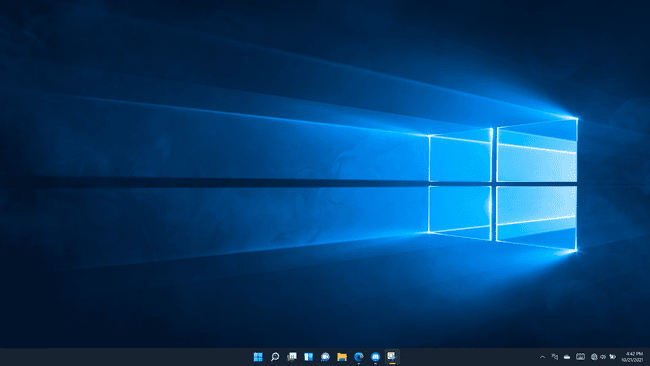
-
Klõpsake nuppu Wi-Fi-ühenduste haldamine nuppu (üleval vasakul). Kiirseaded menüü.
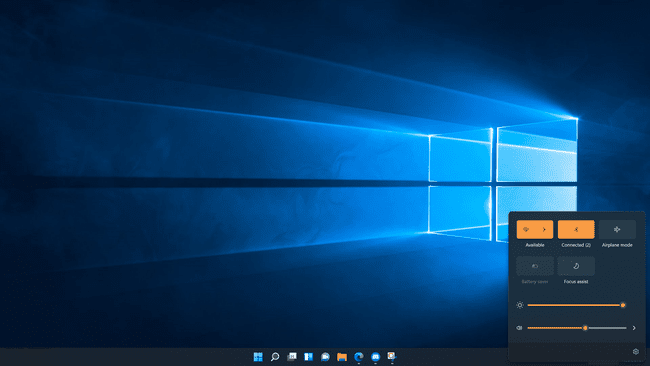
-
Klõpsake a Wi-Fi võrk.
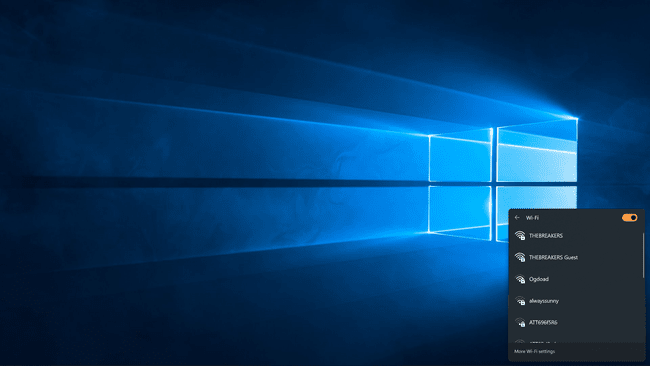
Kui teie Wi-Fi on praegu välja lülitatud, peate klõpsama nuppu Wi-Fi esmalt sisse lülitada.
-
Klõpsake Ühendage.
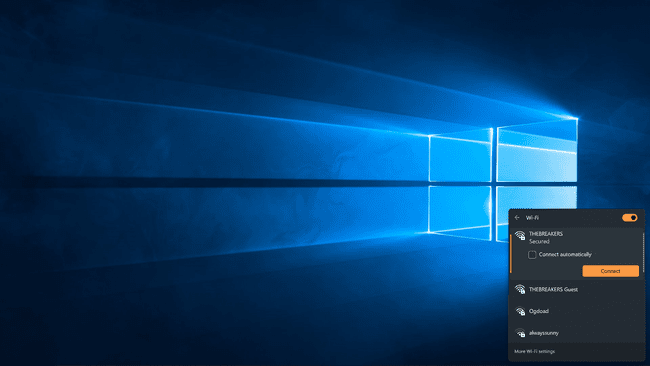
-
Kui küsitakse, sisestage oma Wi-Fi parool ja klõpsake nuppu Edasi.

-
Teie arvuti loob ühenduse Wi-Fi võrguga.

Wi-Fi-ga ühenduse loomine Windowsi seadete kaudu
Kui teil on probleeme tegevuskeskuse ja kiirsätete menüüga, saate Wi-Fi-võrguga ühenduse luua ka Windowsi sätete kaudu.
Windowsi seadete kaudu võrguga ühenduse loomiseks toimige järgmiselt.
-
Paremklõpsake Alusta nuppu (Windowsi ikoon) tegumiribal ja klõpsake Seaded.
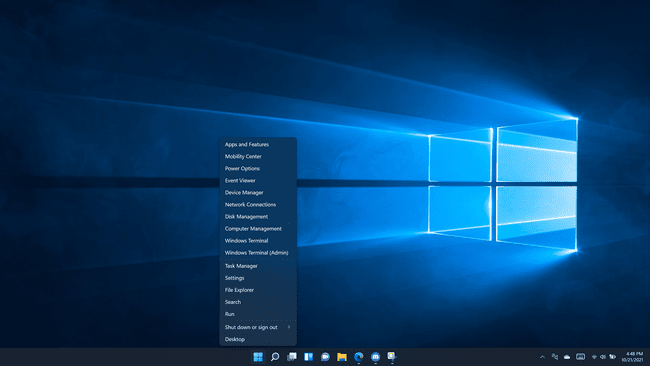
-
Klõpsake Võrk ja internet.
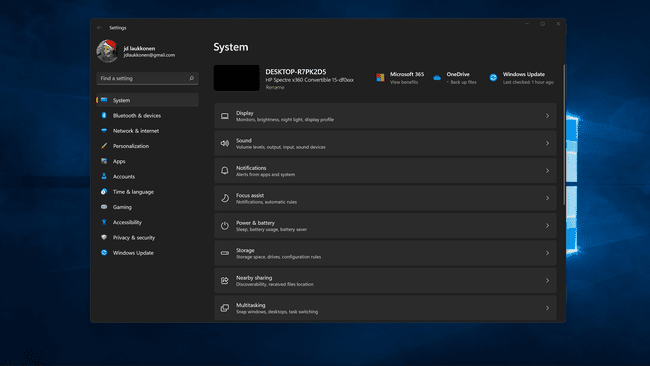
-
Klõpsake nuppu Wi-Fi lülitage sisse, kui see on välja lülitatud.
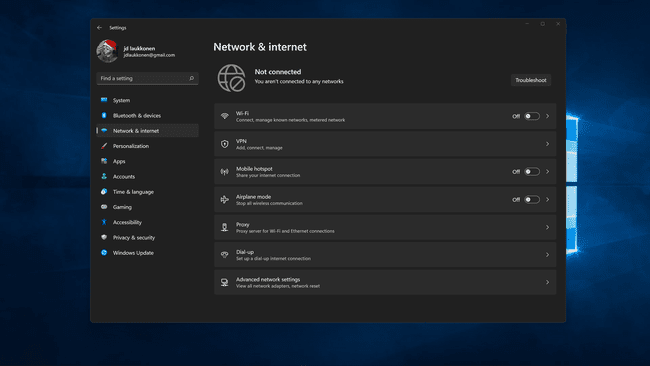
-
Klõpsake Wi-Fi.
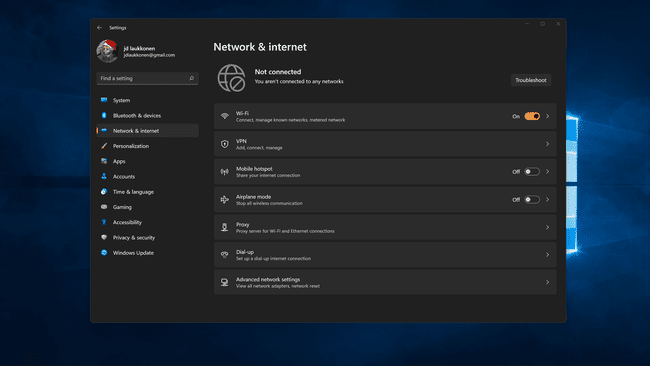
-
Klõpsake Kuva saadaolevad võrgud.

-
Klõpsake a Wi-Fi võrk nimekirjast.
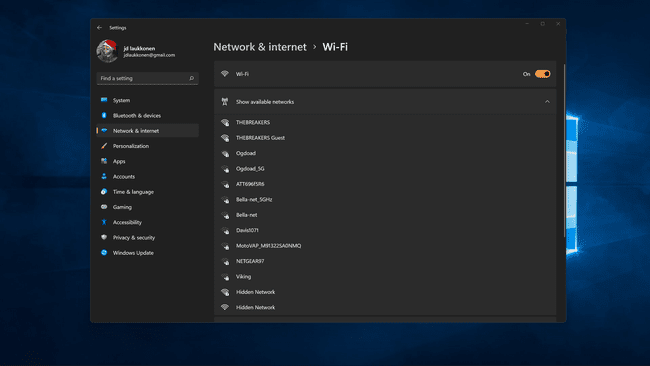
-
Klõpsake Ühendageja sisestage võrguparool, kui seda küsitakse.
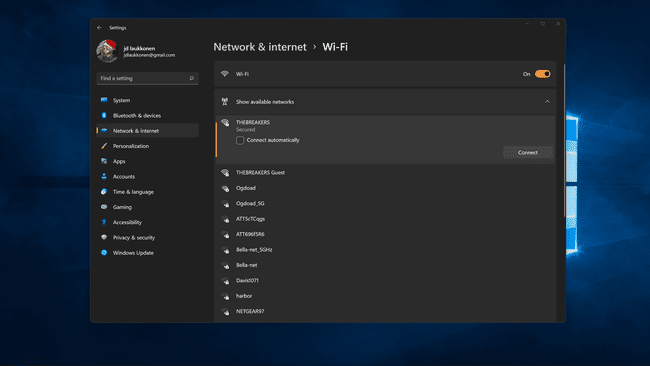
-
Teie arvuti loob ühenduse võrguga.
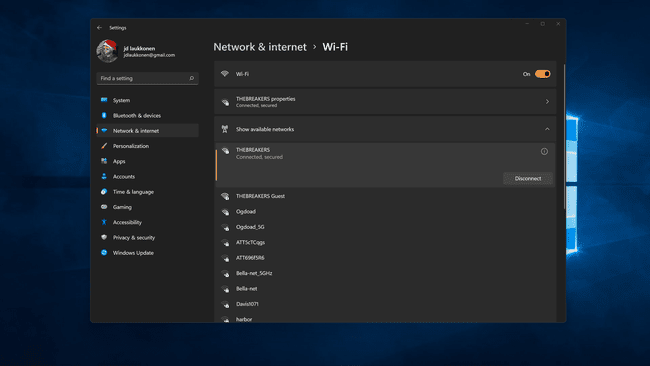
Wi-Fi-ühenduste leidmine Windows 11 juhtpaneelilt
Enamik varasemate Windowsi versioonide juhtpaneeli funktsioonidest on nüüd saadaval Windows 11 menüüs Seaded. Soovi korral saate siiski võrguga ühenduse luua juhtpaneeli kaudu, kuid see nõuab mõningaid lisatoiminguid ja seda sisuliselt avab sama võrgumenüü, millele pääseb juurde otse teie kiirseadete menüü kaudu tegumiriba.
Windows 11 juhtpaneeli kaudu võrguga ühenduse loomiseks tehke järgmist.
-
Klõpsake nuppu otsing ikoon (suurendusklaas) tegumiribal.
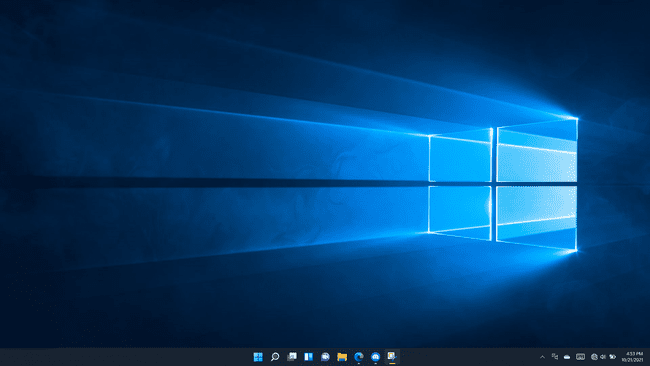
-
Klõpsake otsinguväljal ja tippige kontrollpaneel.
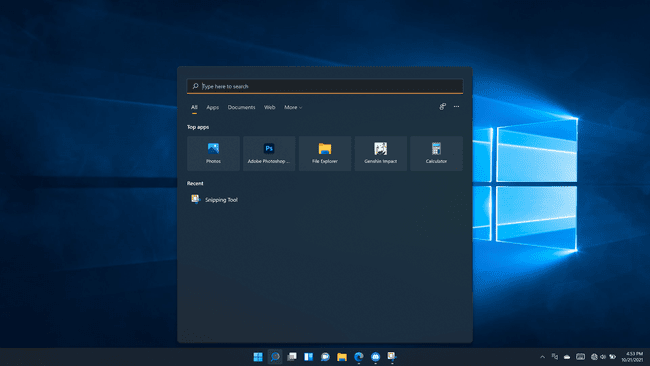
-
Klõpsake Kontrollpaneel otsingutulemustes.
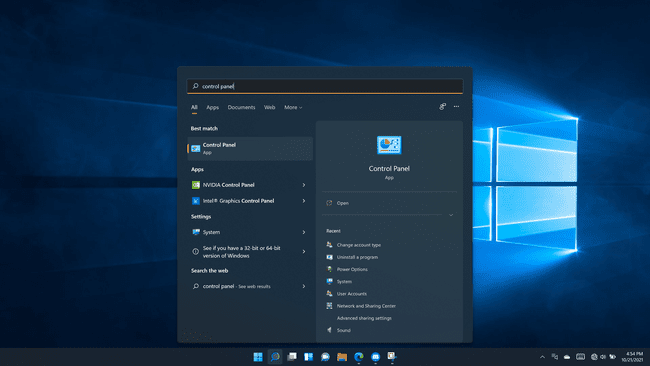
-
Klõpsake Võrk ja Internet.
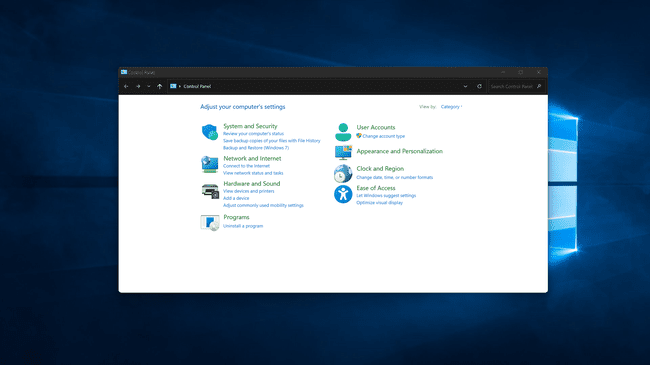
-
Klõpsake Ühendage Internetiga.
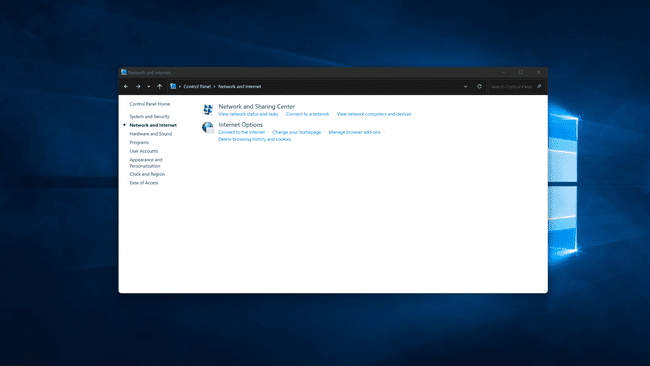
-
Klõpsake nuppu Wi-Fi lülitage see sisse, kui Wi-Fi on välja lülitatud.

-
Klõpsake a Wi-Fi võrk.
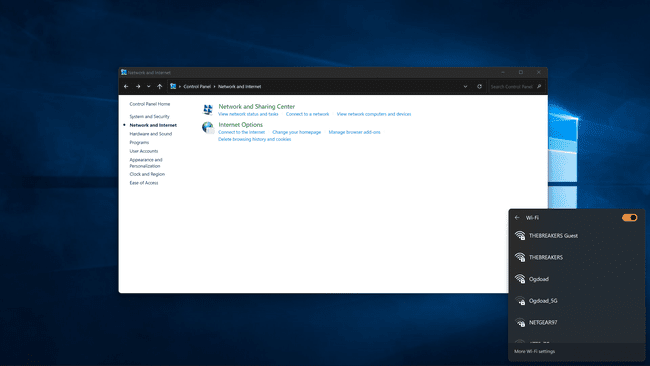
-
Klõpsake Ühendageja sisestage võrguparool, kui seda küsitakse.
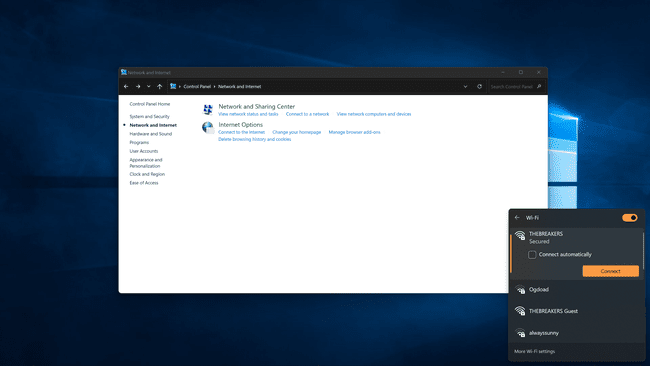
Teie arvuti loob ühenduse valitud võrguga.
Kui sa ei saa Windows 11-s võrguga ühendust luua pärast kõigi nende meetodite proovimist peate võib-olla taaskäivitama võrgu riistvara, eemaldama ja uuesti Windowsis võrgu lisama või taaskäivitama arvuti.
